Många Windows 11-användare klagade över att de fick felkod 0x800f0950 när de försökte installera ett nytt språkpaket. Felet lyder som följer: "Tyvärr, vi har problem med att installera den här funktionen. Du kan försöka igen senare. Felkod: 0x800F0950“. Om du redan har startat om datorn men felet kvarstår följer du felsökningsstegen nedan.
Så här fixar du Windows 11-fel 0x800f0950
Ladda ner språkpaketet igen
Försök att ladda ner det problematiska språkpaketet igen efter att du har startat om datorn. Kanske var Microsofts servrar överbelastade när du först försökte ladda ner paketet. Försök igen och se om du har tur den här gången.
- Navigera till C:\Windows\SoftwareDistribution\Download.
- Ta sedan bort alla filer och mappar från Ladda ner mapp.
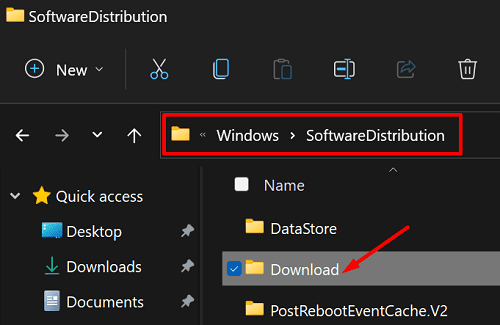
- Se till att ta bort alla filer från SoftwareDistribution Mapp också.
- Försök att ladda ner det problematiska språkpaketet igen.
Kontrollera din anslutning
Detta fel verkar förekomma oftare på datorer anslutna till ett Wi-Fi-nätverk än på enheter som använder en kabelanslutning. Så om du har en Wi-Fi-anslutning, byt till en kabelanslutning och kontrollera om felet kvarstår.
Koppla dessutom ur routern och låt den vara urkopplad i en minut. Slå sedan på enheten och se till att koppla bort alla andra enheter med samma anslutning. Prova att använda en annan anslutning, till exempel en mobil hotspotoch kontrollera resultaten.
Kontrollera dina datum- och tidsinställningar
Se till att inställningarna för datum och tid är korrekta. Om de är felaktiga kommer Microsofts servrar att blockera anslutningsbegäran av säkerhetsskäl.
- Gå till inställningaroch välj Tid och Språk.
- Välj sedan Datum och tid.
- Låt din dator ställa in datum och tid automatiskt.
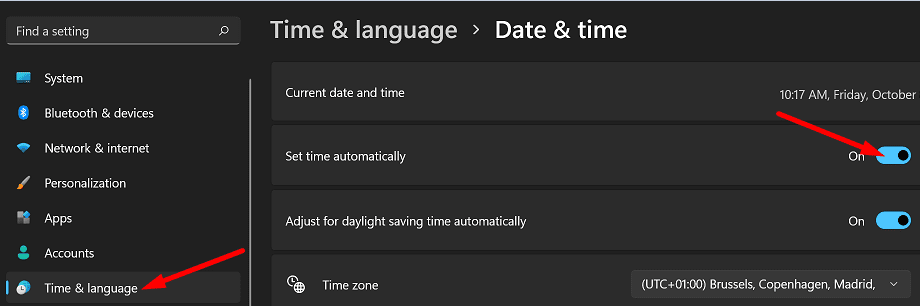
- Starta om din maskin och kontrollera om du kan installera språkpaketet nu.
Kör DISM och SFC
Kör DISM och SFC för att upptäcka och reparera disk- och systemfilfel.
- Starta kommandotolken med administratörsrättigheter.
- Kör sedan följande kommandon ett efter ett och tryck på Enter efter varje kommando:
- sfc /scannow
- DISM.exe /Online /Cleanup-image /Scanhealth
- DISM.exe /Online /Cleanup-image /Restorehealth

- Starta om datorn och kontrollera om problemet är borta.
Slutsats
Om fel 0x800f0950 hindrar dig från att installera ett nytt språkpaket på Windows 11, starta om din dator och router. Gå sedan till mappen SoftwareDistribution och ta bort alla filer från nedladdningsmappen. Låt dessutom din dator ställa in datum- och tidsinställningarna automatiskt. Om problemet kvarstår, kör DISM och SFC för att reparera dina disk- och systemfiler.
Lyckades du bli av med felkoden 0x800f0950? Vilken av dessa metoder fungerade för dig? Låt oss veta i kommentarerna nedan.